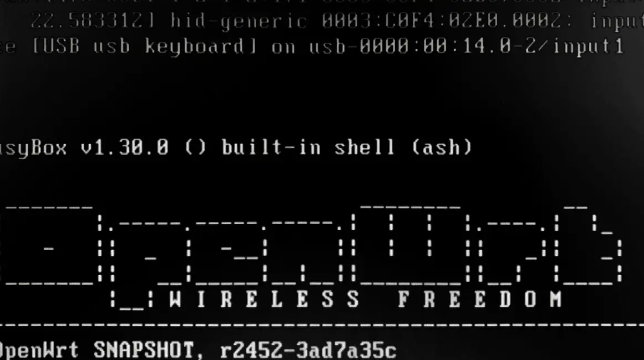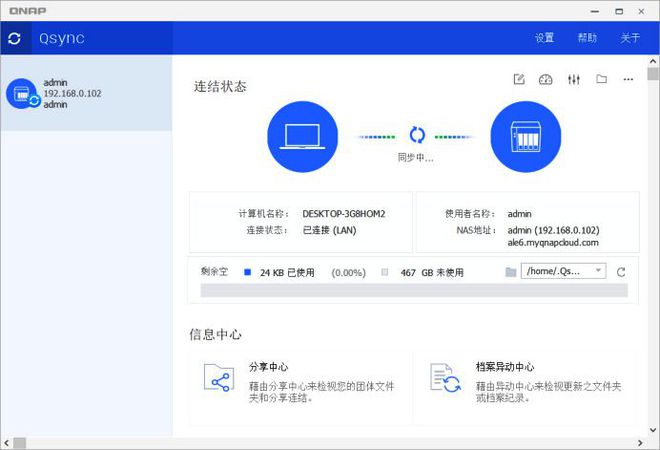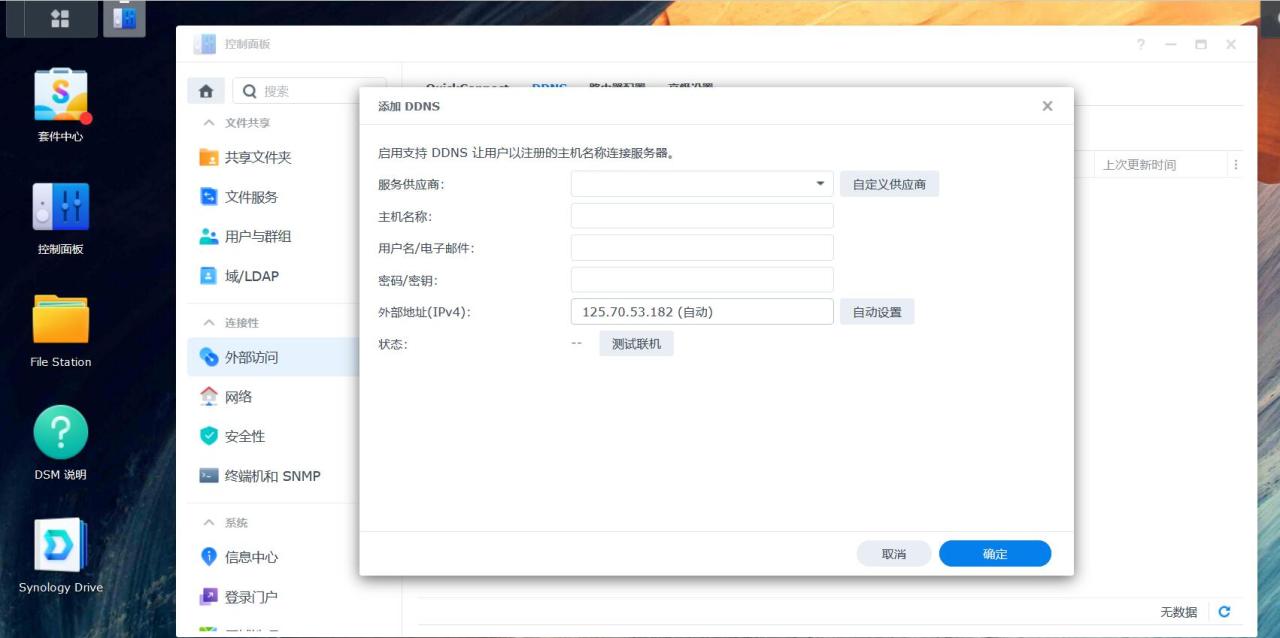大家好,俺又来了。
一直都有朋友都在问,如何能高速的外网访问家里的NAS呢?
在外地工作的时候,也想看看家里NAS里的电影,但是NAS自带的域名,访问速度太慢了。
今天,我就来手把手教您 光猫改桥接、申请公网ip,以及设置端口转发,绑定域名,安装aliddns插件,完成一套标准的外网访问流程。
这样,您也可以像我一样,在家里的NAS上搭建博客、导航页等工具了,非常的爽!
特别提醒:本文的方法,只限于电信网络!
如果您是移动、联通用户,个人目前没有成熟的案例分享。
文章的内容,会更加详细一些。
其实一共就5个步骤,非常的简单,我在之前的文章里也穿插的分享过这套流程,只是之前的文章太冗长了,这次单独拿出来说!
目录:
家里环境介绍
一、光猫改桥接。
二、申请公网ip。
三、路由器设置端口转发。
四、绑定域名。
五、安装aliddns插件。
总结
家里环境介绍
1、最近新房装修已经差不多了,并且接上了网线,准备过几个月就入住。
我办理的是500M的电信网络,送了下图这个光猫:
2、在装修的时候,我就考虑好了,弱电箱不放任何设备,直接用一根光纤接入到书房:
原因是弱电箱的空间太小了,很多网线堆在里面,设备的散热不太好:
3、我的书房就在进门处,自己买了光纤,从弱电箱预埋到书房中:
下图书房画框的地方是预留的机柜的位置,之后会在这里放一个1米6高的机柜,家里的电脑,网络设备,都可以放里面:
4、书房将作为以后的家庭网络中心,全家的线路都会接入到书房:
每个房间,我都预埋了1根光纤和2根6类网线,准备以后的局域网走万兆网络:
5、而这次办理宽带,送的光猫还是很不错的:
型号是华为的HN8145V的光猫:
6、这个光猫居然还是一个10G 万兆光猫,虽然LAN口都是千兆,但是也非常给力,淘宝查了一下,得300-400元:
7、最后,特别感谢一下电信的师傅,帮我熔接弱电箱到书房的光纤,熔纤机真不便宜:
这就是我家里的网络环境,其实并没那么复杂,而且我今天分享的是外网访问的内容!
后续我会分享装修布置网线的方案,以及光纤万兆内网的组网经验,还有使用小燕智能家居的玩法!
一、光猫改桥接。
1、正文开始了!
为了更好的用上路由器的功能,我们需要将光猫进行桥接!
其实大家办理的电信宽带的时候,光猫是自动进行拨号上网,路由器只要插上光猫,就能上网!
但是路由器上的一些端口转发等设备的功能,就将失效!
所以呢,我们需要让光猫变成桥接模式,让我们的路由器进行拨号上!
特别提醒,可以直接打电信电话,说需要改桥接,如果电信那边无法帮助,再进行下面操作:
首先,我们先搜索一下自己光猫的型号+桥接,一般可以找到解决方法:
2、我这台光猫的型号是华为的HN8145V,这个光猫的系统自带更改为桥接模式,无需破解光猫的超级密码:
我们登录192.168.1.1 ,输入光猫后面的用户名和密码,然后点击配置向导,就可以看到桥接选项了,设置一下就改好了:
3、而我旧屋最近也换了一个千兆光猫:
型号是中兴的 ZXHN F450,我百度搜到了下面这个帖子:
4、只需在浏览器输入下面的网址,然后点击 桥接复原,就完成了桥接模式:
大家也可以试试看:
192.168.1.1:8080/bridge_route.gch
5、当我们光猫改成桥接模式后,我们要进路由器或者软路由里:
将接入方式,从DHCP 改成 PPPoE拨号,并且输入宽带的账号和密码:
6、没有宽带账号密码的朋友,可以直接打电信10000台的电话询问:
而我新安装的宽带,师傅手机里是有账号和密码的,直接分享给我了:
到此,我们的路由器,或者软路由,就可以进行拨号上网了!!
我们离成功,只有一步之遥了!
二、申请公网ip。
1、我们的路由器可以拨号了,但是还需要公网IP才可以外网访问家里的设备:
我们先在百度搜索 本机IP, 可以看到我搜到的IP地址是27.17.244.192!
这个IP的网段,就是电信的内网,我们在外网是无法访问到这个IP的:
2、接着,我拨打了10000台,中国电信的电话:
直接转人工客服,然后对客服说,家里办理的宽带,需要公网ip:
客服应该已经很懂什么是公网ip了,帮我登记了,说5个小时内会帮我开通,整个电话通电时间不超过1分钟就结束了:
3、申请公网ip看似很简单,但是我朋友在半年之前,同样的情况,也打电话进行了申请!
当时的某个电信客服,说要专线IP,固定IP等字样来迷惑我的朋友,说要收费之类的,这种情况,我朋友就放弃了。
后续,我又让他继续打电话,说要的是公网IP,不是固定IP,他终于申请成功了!
切记,公网IP是免费的,不收费的!
现在发现评论区也有这种情况出现,大家一定要谨记,而地区不同,开通的时间也不一样,实际上,我1个小时就开通了公网IP了:
4、当开通了公网IP后,重启一下光猫,再搜索本机IP,查到的IP地址是221.234.170.140,这个地址,就是可以直接访问到家里的网络设备了:
三、路由器设置端口转发。
1、但是,现在我们家用,都封了80端口的,所以我们需要设置一下端口转发!
也许有朋友会问,什么是端口呢?其实我们的群晖、威联通、华硕等NAS,在登录的时候:
都会有一个IP地址+一个端口:
2、如果不带端口,直接是IP进入,那么这个IP就是 80端口,记住,无端口,端口就是80::
3、所以,大家,看到我的导航页,还有我的博客,都是带端口号的!
因为家用就只能这样了,也是为了安全着想!
我们登录到自己的路由器后台,找到端口转发,端口映射的地方:
将内网的网络设备的IP,端口,转发到外网中:
4、然后,我们直接输入公网IP的地址,加上转发的端口号,就可以访问到家里的网络设备了:
比如我这里是搭建的相册平台,我转发的端口是3800,输入IP地址+端口3800,就成功在外网访问了:
端口转发功能,是无法转发出80等常见的一些端口,其它的端口大多都可以,大家可以自定义每个转发出去的端口。
四、绑定域名。
1、每次都用IP+端口号来访问家里的网络设备,确实有点麻烦!
所以呢,我们可以申请一个域名,以后记住域名就可以了!
我个人用的是阿里云的域名,域名的价格也不贵,便宜的一年才5块钱或者8块钱:
2、购买域名成功后,我们点解析域名,然后点添加记录:
3、然后设置一个二级域名,比如 www,记录值填上我们搜索到的本机ip的地址:
然后等待10分钟左右:
4、后续,我们在网站上输入域名+转发出来的端口号,就可以访问自己搭建在NAS上的博客了:
我是很早就开始用阿里云了,比较推荐,支持度比较好。
其实用腾讯云也是没有任何问题的!
五、安装aliddns插件。
1、有了域名后,也不要高兴得太早!
我们的公网IP,其实是动态IP,什么意思呢?
就是会变化,当我们的光猫,路由器,一旦重启,我们的公网IP就会变!
这个时候,就需要重新将新的IP地址,解析到域名的A记录中!
为了解决这个办法,我们需要安装aliddns插件!
其实在一些软路由,或者路由器的后台中,是有这个插件的,大家可以直接使用它:
2、而我发现有时好像不太稳定,所以我后来换了使用docker来实现这个功能!
我用是群晖的docker,我大概讲解一下怎么用:
我们进入群晖的docker,搜索aliyun,看到第一个 chenhw2 的这个么,双击它,等它下载:
3、下载完成后,我们在映像中,点击启动,然后点击高级设置:
4、然后直接点击环境地方,我们需要修改 AKID AKSCT DOMAIN这些地方:
5、这个时候,我们来到阿里云!
点击自己的头像,选择 AccessKey 管理:
6、我们点击创建 AccessKey,就可以获取AKID 和 AKSCT了!
7、然后输入到Docker里面,就可以了:
我使用这个Docker,已经好几年了,一切稳定,但是一些路由器上的插件,就不是很稳!
unraid、威联通、华硕、黑群,都一样安装这个docker,非常的方便!
8、接下来,我们每次重启了光猫,或者路由器,公网IP发生变化的时候,我们的域名也会跟着变化:
在阿里云的后台,都可以查到提醒记录的:
这个插件真的太方便了,以后我们只需要记住域名,就可以随时随地的访问家里的NAS等网络设备了,而且访问速度非常快!
又到了总结的时候了!
关于我个人导航页的所有部署,我都写过教程了!
这篇超级详细的外网访问攻略,也算是我2021年的一个开端。
后面再有朋友问,如何外网访问,我会直接把这篇文章的链接分享给他!
外网访问的速度,是大家宽带的上传速率,比如我的宽带是500M,上传只有30M,那么我的上传速率,能达到4MB/s的速度。
这个速度已经是非常快的了。
好了,到此,这就是本文的全部内容了,如果觉得文章对您有一点点帮助的话,欢迎点赞、收藏、评论一下下。
您的支持,是我继续写文的最大动力,我们下次再见!白白!
原文链接:https://zhongce.sina.com.cn/article/view/82426/